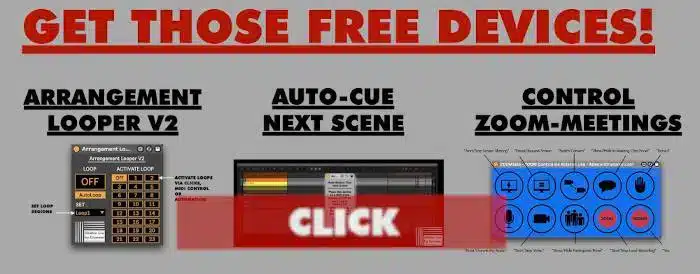
Um Max for Live Devices zu installieren, sicherst du sie am besten in deiner persönlichen Benutzerbibliothek. In der Regel werden heruntergeladene Max for Live Devices standardmäßig in deinem Betriebssystem-Downloadordner abgelegt. Um diese zu nutzen, öffne zuerst den Download-Ordner deines Betriebssystems und suche nach der .amxd-Datei – dem Dateiformat von Max for Live Devices. Anschließend ziehe die .amxd-Datei (das Format der M4L-Geräte) einfach aus dem Download-Ordner in den „Datei-Browser“ in Ableton Live.
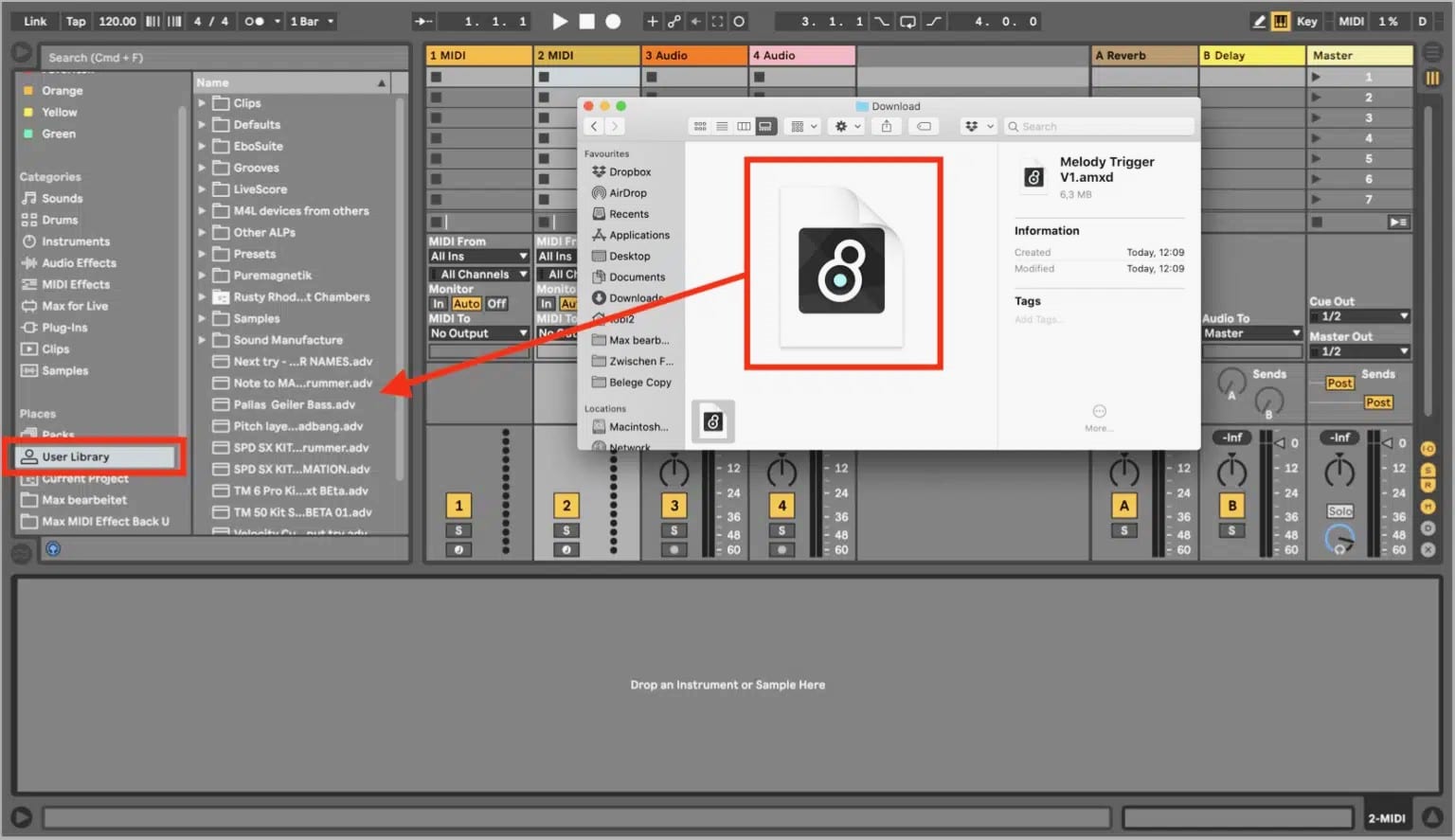
Öffnen von Max for Live Devices
Wähle die M4L Devices aus deiner Benutzerbibliothek aus, die du in einem Ableton Live-Set verwenden möchtest.
Wichtig dafür: Wenn du ein M4L Device in einem Ableton Live-Set verwendest, wird es von dem Ort ‚gegriffen‘, an dem es gespeichert ist. Es ist nicht standardmäßig in deinem Ableton Live-Set enthalten. Dies gilt auch für externe Samples, Presets und so weiter. Sobald du diese Dateien verschiebst, ändert sich der Dateipfad auf deinem Computer. Die Datei wird von Ableton Live per Default nicht mehr gefunden.
Deshalb empfehle ich dir, Max for Live Devices direkt in deiner Benutzerbibliothek zu installieren. Natürlich sollten regelmäßig Backups deiner Dateien und des Betriebssystems erfolgen. Wenn du z.B. auf einen neuen Computer umziehst, ist die erneute Installation der Max for Live Devices nun gesichert.
Es ist ratsam, benutzerdefinierte Ordner zu erstellen, um alles übersichtlich und strukturiert zu halten. Zum Beispiel kannst du in deiner Benutzerbibliothek neue Ordner erstellen, indem du mit der rechten Maustaste klickst und „Neuer Ordner“ auswählst.
Mehr (kostenlose) Max for Live Devices gibt es hier
Hier findest du weitere M4L Devices und einen englischen Artikel darüber, wie du sie bekommst.
Hier drei weitere Devices – Klicke einfach auf die Bilder!

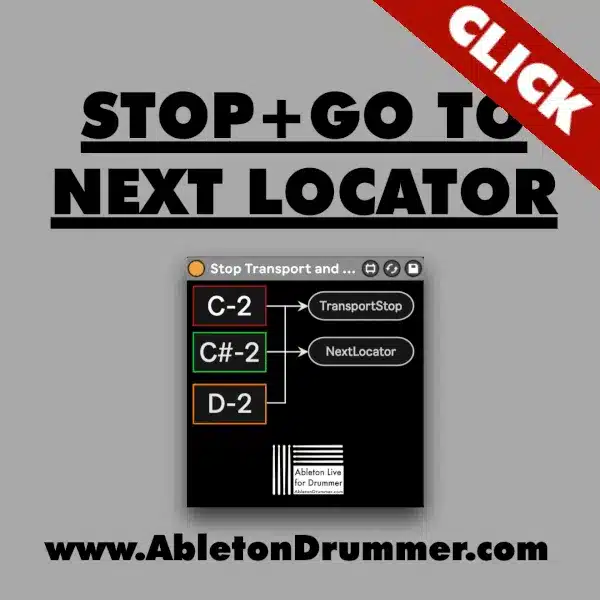

Max for Live Devices lassen sich nicht öffnen – Warum?
Nicht alle Versionen von Ableton Live gestatten die volle Nutzung von Max for Live. Nur die Ableton Live Suite-Version enthält Max for Live. Alternativ kannst du es auch als Erweiterung für die Ableton Live Standard-Version erwerben.
Standard + Intro Version
Ab Ableton Live 11 sind nur einige Max for Live-Devices in Ableton Live Intro + Standard enthalten. Allerdings kannst du nur auf diese Auswahl der mitgelieferten M4L-Devices zugreifen. Du kannst keine Third-Party-Devices verwenden oder eigene erstellen. Man könnte sagen, du hast nur eine sehr eingeschränkte ‚Intro‘-Version von Max for Live.
Was ist eine .amxd-Datei?
Die Dateiendung für Max for Live-Devices lautet „.amxd“. Max for Live-Dateien zeigen zuerst ihre Namen an, und danach folgt die .amxd, z. B.: NamedesDevices.amxd. Um die .amxd-Datei zu öffnen, erfolgt dies innerhalb von Ableton Live. Ein einfacher Doppelklick auf die Datei öffnet Max und nicht Ableton Live, und auch Rechtsklick + „Öffnen in Ableton Live“ funktioniert nicht. Um ein Max for Live-Device zu öffnen, ziehe die .amxd-Datei einfach auf eine Spur in Ableton Live.
